Google 포토의 모든 사진에 세로 모드를 추가하는 방법
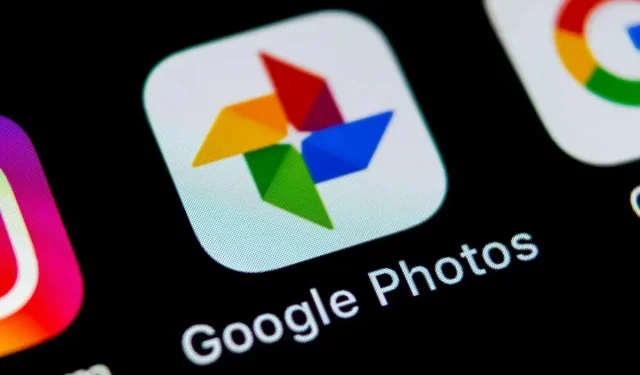
Google 포토는 최근 Google 포토의 거의 모든 사진에 세로 모드와 같은 배경 흐림 효과를 추가하는 기능을 추가했습니다.
최고의 카메라는 당신이 가지고 있는 카메라입니다. 그것이 바로 스마트폰이 중요한 이유입니다. DSLR은 사진을 더 잘 찍을 수 있지만 스마트폰은 주머니에 쏙 들어가고 어디에서나 찍을 수 있습니다. 편리할 뿐만 아니라 Google 포토의 세로 흐림 효과 덕분에 이미 촬영된 “클래식” 사진을 보케와 피사계 심도가 있는 멋진 사진으로 변환합니다.
세로 흐림이 반드시 새로운 것은 아닙니다. Pixel 스마트폰 전용으로 출시된 이 기능을 사용하면 세로 모드로 촬영하지 않은 사진에 배경 흐림을 추가할 수 있습니다. 그러나 과거에는 이 기능이 인간에게만 국한되었습니다. 세로 모드는 다른 피사체와 함께 작동하지만 보케 효과를 적용할 수 있는 동물, 식물 및 기타 피사체 사진에는 세로 흐림 효과가 나타나지 않습니다.
특정 Google 포토 업데이트 이후 모든 것이 변경되었습니다. 이제 Google에서 Google 포토의 모든 사진에 세로 흐림 효과를 적용하여 다양한 가능성을 열어줍니다.
모든 사진에서 세로 흐림 효과를 사용하는 방법
기능을 직접 테스트하려면 Google Pixel 기기 또는 Google One 구독이 필요합니다. 스마트폰에는 최소 3GB의 RAM이 있어야 하며 Android 8.0 이상을 실행해야 합니다. 이 글을 쓰는 시점에서 이 기능은 iOS 앱에 존재하지 않습니다.
또한 인물 사진 흐림 기능을 사용하려면 최신 버전의 Google 포토를 설치해야 합니다. 업데이트가 비교적 최신이므로 기기에서 아직 사용하지 못할 수 있습니다.
그렇다면 작업은 이미 알고 있고 너무 좋아하는 작업과 동일합니다. 사용하려면 Google 포토에서 사진을 선택하고 “수정”을 클릭하십시오. 다양한 작업이 로드되면 세로 버튼이 표시됩니다. 여기에서 “도구”를 클릭한 다음 바로 아래에 나타나는 다른 메뉴 모음에서 “흐림 효과”를 선택할 수 있습니다. 그런 다음 Google 포토는 “자동”에서 최상의 흐림 수준을 선택합니다. 원하는 경우 흐림 효과를 수동으로 조정할 수 있습니다. 변경 사항에 만족하면 확인을 클릭합니다.
Google은 이 기능에 대한 자세한 사양을 제공하지 않지만 Mountain View는 이 옵션이 모든 사진에서 작동하지 않을 수 있음을 경고합니다. 세로 흐림 효과가 완전히 마음에 들지 않으면 언제든지 수동으로 실행 취소하거나 수정할 수 있습니다. 흐림 효과를 완전히 비활성화하려면 슬라이더를 왼쪽 끝인 0으로 드래그하면 됩니다.



답글 남기기